Topp, quieres probar la versión actual del servidor. No hay problema, empecemos juntos.
Usted tiene varias opciones para esto; Usted puede ya sea directamente Cargar archivo ISO en Microsoft (varios idiomas disponibles), también puede arrastrar la imagen VHD acabada que luego se ejecuta en su hipervisor (solo en inglés) o ni siquiera mira todo enPrem, pero directamente en la nube Azure de MS, los detalles son agradables el AzureMarketplace descrito.
Pero todas estas versiones tienen una cosa en común, a saber, el límite de tiempo de estas versiones a 180 días. Cualquiera que haya descargado previamente versiones de Eval lo sabe. Además, esta instalación también debe activarse dentro de los primeros 10 días, de lo contrario la instancia simplemente se apaga. También debe estar en el fondo de tu mente.
Bueno, basta de geeiert, vamos:
Etapa 1: Instalación con ISO
Inicie su hipervisor o cree con el archivo ISO y Rufus o Ventoy una memoria USB de arranque para instalar la versión de prueba en el hardware deseado.
Una vez que se ha completado la secuencia de arranque, se inicia la instalación. En el caso de la instalación ISO, puede seleccionar el idioma y el diseño del teclado, puede leer y aceptar el GTC de Microsoft y finalmente elegir si se debe seleccionar la instalación estándar o del centro de datos, eso es todo.
Inmediatamente después, se inicia el instalador, si va a través de Hyper-V, puede elegir la resolución futura del escritorio virtual y asignar una contraseña de administrador y luego ya está en medio de la configuración del sistema.
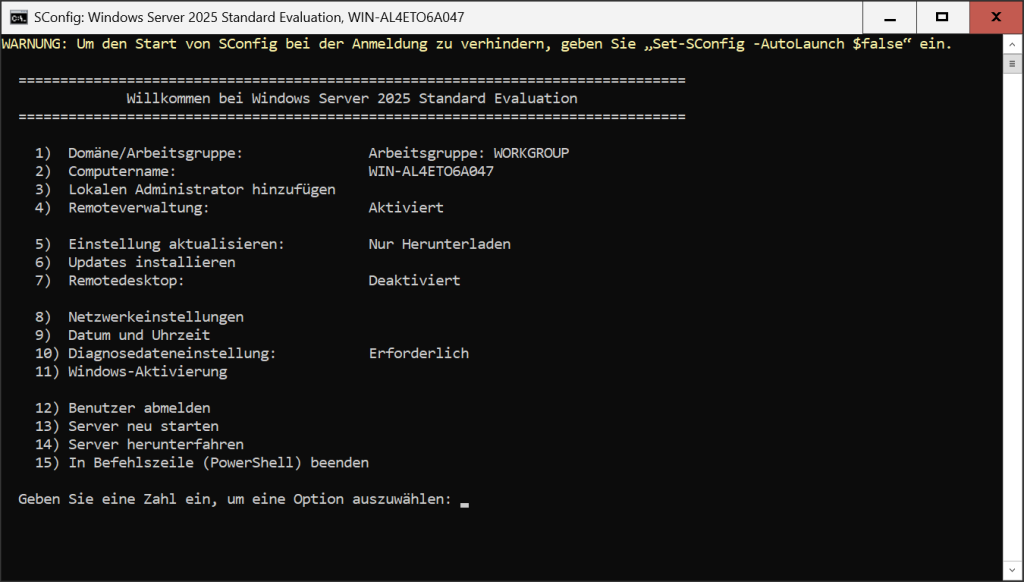
Si, por cierto, necesita la interfaz gráfica, que puede ser muy útil al principio si no gestiona el servidor a distancia a través de otro, seleccione la opción Versión estándar o Datacenter con la adición (pantalla de escritorio). Aunque necesita más espacio para la instalación y más recursos durante la operación, también se ve así en el punto:
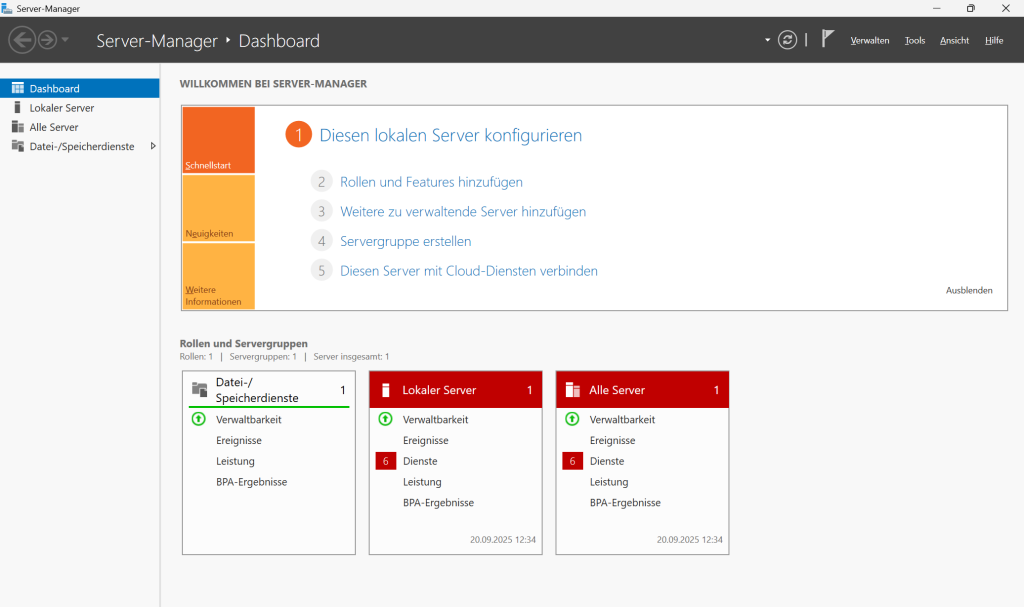
Muy bien, así que todo está pasando. ¿Otro trabajo bien hecho? Bueno, todavía no, «bissl noch» para ser feliz. Por cierto, puede ignorar por completo los mensajes de advertencia salvajes que ve en las áreas «Servidor local» y «Todos los servidores», durante la configuración, todos desaparecerán por sí mismos como por arte de magia. ??
En el siguiente paso, recomendaría agregar controladores al sistema que aumenten el rendimiento. Digamos que ha estado en un sistema host de Windows desde entonces y ha configurado este servidor a través de Hyper-V, entonces probablemente ya tendrá los controladores apropiados al instalar el sistema. Sin embargo, una mirada al administrador de dispositivos no puede hacer daño. En la interfaz gráfica de usuario del panel de control del administrador del servidor que espera su entrada después del inicio, vaya a la parte superior derecha en Herramientas, donde encontrará la antigua «gestión de ordenadores» conocida y, debajo, el administrador de dispositivos.
Alternativamente, la tecla de Windows + X o el mouse derecho en el botón de inicio de Windows y allí en el menú desplegable seleccione la entrada o ingrese Win + R y devmgmt.msc, todas las opciones lo llevan al mismo destino. Sin embargo, los más difíciles también pueden hacer clic en el icono de inicio en la interfaz gráfica, luego seleccione Configuración, allí en la pestaña izquierda Sistema y desplácese hacia abajo para iniciar el administrador de dispositivos como la última opción a continuación. Lo haces tú. ??
En un mundo ideal, todos los controladores del sistema host ya se han pasado (a menos que desee usar uno determinado, posiblemente más eficiente) y no tiene nada más que hacer aquí.
Sin embargo, si tiene ahora, por ejemplo, poner todo bajo Proxmox, lo primero que debe hacer es Controladores de VirtIO Instale, incluso los agentes invitados de QEMU tienen sentido, posiblemente incluso VirtIO Guest Tools. Cualquier persona que haya permitido el acceso directo a Internet del sistema también puede iniciar la descarga directamente desde la máquina virtual. (Sin embargo, no es la mejor práctica para navegar en el servidor!) Si su sistema se ejecuta con la subestructura VMware, entonces solo de acuerdo con el Herramientas de VMware, Si utiliza Nutanix, puede volver a utilizarlo. VirtIO Driver Suite de vuelta.
Por lo tanto, digamos que los conductores vamos a poner una trampa en él.
Ahora usted podría (si ya tiene una conexión a Internet) tener actualizaciones instaladas. Si no, no hay problema, vamos a verlo más tarde. Continuar con la configuración básica del servidor.
Etapa 2: Servidor como DC en configuración básica absoluta
Comenzamos en el tablero del administrador del servidor, lo que necesitamos en cualquier caso es un nombre decente, para que podamos encontrar el sistema más adelante en el zoológico, una dirección IP estática y una configuración básica de la red. Para ello, vamos a la izquierda a "Servidor Local" en el menú o al texto destacado "Configurar Servidor Local que ves en el panel de control como la primera opción. Allí hacemos clic en el nombre de la computadora y lo cambiamos. Sin embargo, pospondremos primero el reinicio necesario para la adquisición, antes de continuar en la misma ventana en «Ethernet». Allí establecemos una dirección IPv4 estática, desactivamos IPv6 por conveniencia para nuestra configuración de prueba y especificamos como servidor DNS el IPv4 anterior también que necesitamos configurar direcciones fijas más adelante para poder actualizar el sistema como controlador de dominio.
Ahora podemos realizar el reinicio, comprobar a través de un ping en la línea de comandos si podemos llegar a la puerta de enlace y una dirección externa, por ejemplo con ping 8.8.8.8 Uno de los servidores DNS de Google. Si eso funciona, continúa.
A continuación, vaya a "Administrar" en la esquina superior derecha del panel de control y seleccione "Agregar roles y funciones". En la siguiente ventana seleccionamos la instalación basada en roles o en características (en caso de que la preselección sea) haga clic en, en la siguiente ventana seleccione nuestro servidor (que ahora tiene un nombre decente si ha realizado todos los pasos anteriores.
En la siguiente ventana verá los roles que puede instalar en este servidor. En primer lugar, necesitamos los Servicios de dominio de Active Directory y el Servidor DNS. Puede hacer clic en el resto hasta que la instalación inferior derecha esté disponible. Luego vuelve a él y vete. En función del hardware que se encuentre debajo, puede tardar unos minutos una vez finalizada la instalación de estas funciones, el sistema le notificará el éxito de la instalación y podrá confirmarlo con «cerrar».
A partir de este momento, tendrá dos nuevas entradas en el panel de control, una vez que el AD DS, es decir, los servicios de dominio ActiveDirectory, así como el área DNS real. Además, ahora también hay un mensaje de advertencia, es decir, en la parte superior derecha que dice que es necesario actualizar el servidor a DomainController.
Haga clic en esto y en lo siguiente están las opciones para integrar el servidor en un dominio existente:
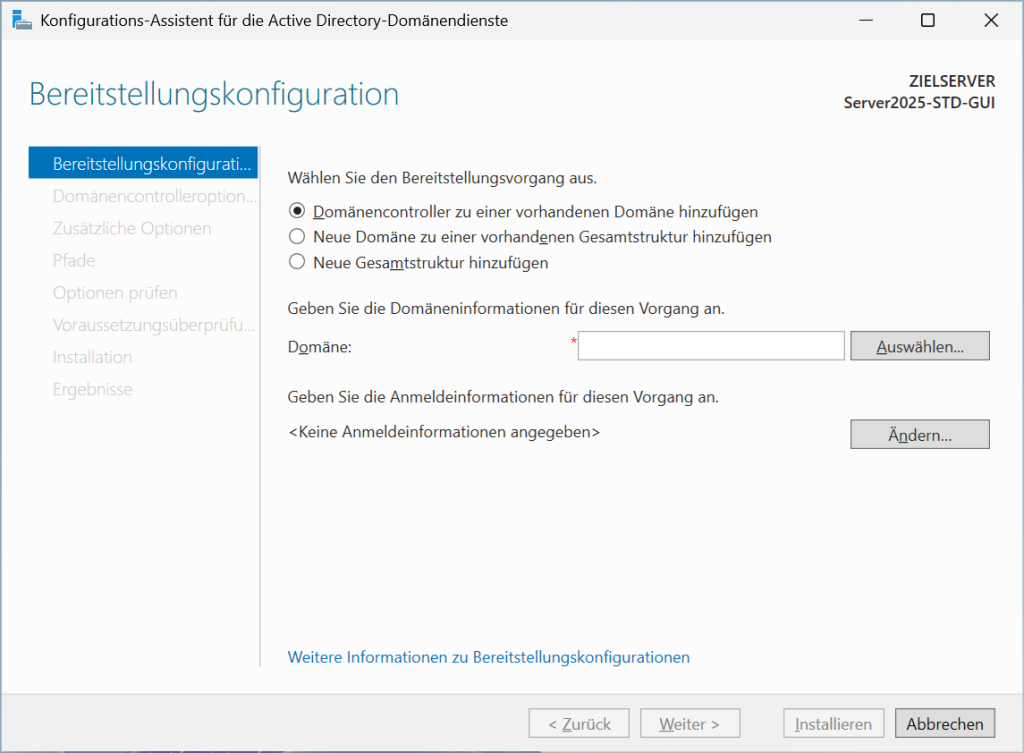
Lo único que elegiría sería "Agregar una nueva estructura general" y asignar un dominio. heimnetz.local o home.lan estaría bien para un entorno de prueba si configura un sistema de producción directamente, así que indique su dominio real allí. Cualquiera que quiera seguir leyendo, Por favor, gire aquí.
En principio, puede dejar las siguientes opciones completamente estándar para su entorno de prueba y simplemente hacer clic de nuevo para la instalación: no, espere, 1x tiene que asignar una contraseña DSRM adicional que necesita para la recuperación del servicio de directorio. Lo que esto es exactamente el Infrastrukturhelden.de muy bien explicado. También puede ignorar el siguiente mensaje de advertencia DNS aquí. Tan pronto como se inicia la instalación, el sistema en sí quiere reiniciarse 1x, el «transporte» puede tardar bastantes minutos en hardware más antiguo, solo tenga un poco de paciencia.
Después de la instalación, primero verá un cambio en la pantalla de inicio de sesión, porque ahora ya no tiene que ingresar su contraseña, sino primero el nombre de usuario y, además, ahora hay un tercer campo en el que especifica qué dominio desea iniciar sesión.
¡Felicitaciones, el nuevo DC ya está funcionando! Me gustaría dejar unas palabras sobre las mejores prácticas aquí. Incluso si parece conveniente empacar este DomainController ahora sigue siendo divertido con los servicios, porque de todos modos ya está configurado un entorno completo, solo puede desaconsejarlo con urgencia. La razón es relativamente simple. Si en algún momento algo debería estar con el DC y tiene que desconectarlo, todos los demás servicios que ha proporcionado en él también ya no estarían disponibles. En general, dicho sistema sería redundante, por cierto, para garantizar que al menos uno esté siempre realmente disponible. – No es absolutamente necesario probarlo en nuestra configuración de prueba, pero tenlo en cuenta a la hora de configurar un sistema productivo.
Aquí en los chicos de nt4admins.de Muy bien explicado algunos de estos problemas. Incluso van un paso más allá y recomiendan instalar el propio DC exclusivamente BareMetal, porque especialmente el rendimiento en una configuración virtual sufre si la caché de escritura se desactiva por el rol DC, por ejemplo, para evitar la pérdida de datos.
Si ahora echamos un vistazo a la configuración de DNS, (la forma más fácil es a través de la clave de Windows y la entrada de dns) encontrará sus zonas de búsqueda hacia adelante y hacia atrás en el administrador de DNS de apertura, entre otras cosas. En la zona de avance puede encontrar su servidor, el reverso todavía está vacío al principio. Todos Los detalles sobre DNS están súper descritos en learn.microsoft.com, Si necesitas una inmersión profunda. Más o menos, Forward resuelve el nombre de su servidor de acuerdo con la dirección IP e invierte la dirección a nombre.
Lo que queremos aquí ahora es establecer una nueva Zona de Búsqueda Inversa. Para ello, pulsamos con el botón derecho sobre ellos y seleccionamos «Nueva zona». Queremos una nueva zona primaria y también debe almacenarse en AD. Si no ha configurado el DC como se describió anteriormente, no funcionará, entonces desplácese hacia arriba nuevamente.
Todos los demás pueden hacer clic, y al configurar el primer DC en el dominio, la siguiente configuración "En todos los servidores DNS que se ejecutan en controladores de dominio en este dominio (opción intermedia) también se ajusta. Más tarde ajustaremos algo para el DC redundante aquí.
En el siguiente paso, seleccionamos IPv4 y especificamos las primeras 3 áreas de nuestro segmento de red predefinido como el ID de red. El sistema lo traduce automáticamente a la nueva zona de búsqueda inversa. Nuevamente puedo recomendar learn.microsoft.com, Si está buscando más información sobre el tema.
Bueno, ahora estamos configurando el sistema de tal manera que pueda solicitar automáticamente servidores DNS externos si necesita ser enrutado fuera de esta red doméstica, pero en el Administrador de DNS a la izquierda en la estructura del árbol, simplemente hacemos clic derecho en el nombre del servidor y seleccionamos «Propiedades» casi en la parte inferior. En la pestaña "Reenvío", ahora puede especificar un servidor DNS que tenga en la red, p. ej. Technitium, AdGuard o el propio PiHole alojan, de lo contrario hace Cloudflare o Google DNS, respectivamente 1.1.1.1 o 8.8.8.8.8. Otros también pueden entrar en duda, los detalles le responderán si está interesado pero también un breve artículo de Heise.de O una búsqueda en Google.
Muy bien, un paso más. Dependiendo de cuánto tiempo esté funcionando su servidor, todo en el panel de control probablemente ahora sea «verde».
Etapa 3: Integrar clientes en el dominio.
Y más adelante...
Ahora nos gustaría invitar a un cliente al dominio, para esto necesita, por un lado, una cuenta con la que pueda iniciar sesión y, por otro lado, un cambio en la configuración del sistema para iniciar sesión en el dominio en lugar de localmente o a través de la cuenta de Microsoft en el equipo en el futuro.
Así que empezamos en el DC donde creamos una cuenta. Esto es más conveniente en el panel de control del administrador del servidor en la parte superior derecha debajo de «Usuarios y ordenadores de Active Directory« En la ventana que se abre, seleccione «Usuarios» a la izquierda y, a continuación, haga clic con el botón derecho en «Nuevo“ y en el submenú, a continuación “usuarios«. En la máscara de entrada, debe asignar al menos el nombre y el nombre de inicio de sesión del usuario. Su dominio ya está preseleccionado. Entonces, si Max Muster va a iniciar sesión con el nombre de usuario maxmuster en el futuro, esa es su información mínima.
Después de eso, haga doble clic en el usuario en la ventana derecha o haga clic con el botón derecho en las propiedades. Para que el usuario pueda marcar a través del DC con su escritorio remoto, se deben realizar dos cambios. Por un lado, debe convertirse en miembro de un grupo al que se permite Escritorio remoto, que podemos resolver primero en la pestaña «Miembro de» en la que asignamos el grupo «Usuarios de Escritorio remoto» a la cuenta. Para ello, haga clic en «Añadir», escriba en el cuadro de búsqueda Usuarios de escritorio remoto y haga clic en «Verificar nombre».
Por otro lado, en la pestaña «Seleccionar», seleccionamos el permiso de acceso a la red «Permitir acceso». Eso es todo.
Ahora el nuevo usuario Max Muster con nombre de usuario maxmuster puede iniciar sesión en el dominio. ¿Cómo hace eso? Buena pregunta. Iniciamos sesión localmente en el equipo cliente, vamos a la clave de Windows y enviamos el texto «Nombre del equipo», luego nos desplazamos un poco hacia abajo hasta Enlaces relacionados y hacemos clic en «Dominio o grupo de trabajo». En la siguiente ventana, podemos pasar de «grupo de trabajo» a «dominio» en la opción más baja. El nombre debe ser el que eligió al configurar en el DC. Si ya no lo sabe, busque en el panel de control en «Configurar este servidor local» como la segunda entrada en la parte superior izquierda.
Tan pronto como haya realizado la entrada, Windows requiere un inicio de sesión como administrador del controlador de dominio, por lo que debe ingresar los datos de acceso del administrador de DC una vez para poder unirse al dominio. El sistema requiere un reinicio y desde allí puede cambiar el usuario (abajo a la izquierda) e iniciar sesión en el cliente a través del dominio con sus datos de usuario configurados en el DC.
Así que eso fue lo más necesario en la interfaz gráfica para un controlador de dominio en Windows 2025 Server.